- 系统
- 教程
- 软件
- 安卓
时间:2020-10-22 来源:u小马 访问:次
显示器的颜色要设置好来,如果设置不好对我们的眼睛是有很大的伤害,也只有设置好了,看上去就舒服了,因为我们的天天对着电脑屏幕。有小苹果Win10专业版系统的用户,在使用电脑的时候,发现自己的显示器颜色不正常。怎么解决好呢?现在就和大家说一下Win10专业版显示器颜色不正常的解决方法。
Win10专业版显示器颜色不正常怎么办:
方法一:
1、检查视频线两头是否插好,或者换一根视频线查看颜色是否正常。

方法二:
1、将音响等用电设备远离显示器,查看颜色是否恢复正常。

方法三:
1、卸载Win10专业版原有的显卡驱动卸载驱动后红屏如果消失了,就有可能是显卡驱动导致的如安装上后出现红屏,你应该多试几个驱动版本,根据案案例Win10专业版下 intel核显引起的红屏很多。
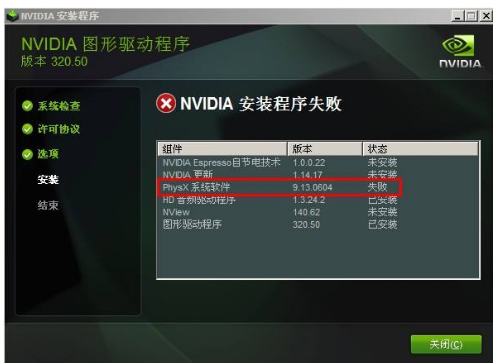
方法四:
第一步:在电脑桌面空白处右键点击,再点击“显示设置(D)”
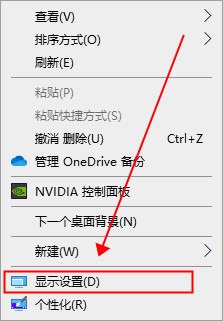
第二步:在显示中点击“高级显示设置”
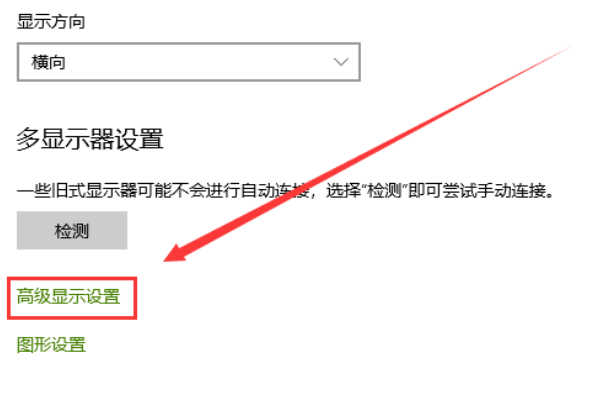
第三步:在高级显示设置中,点击“显示器1的显示适配器属性”
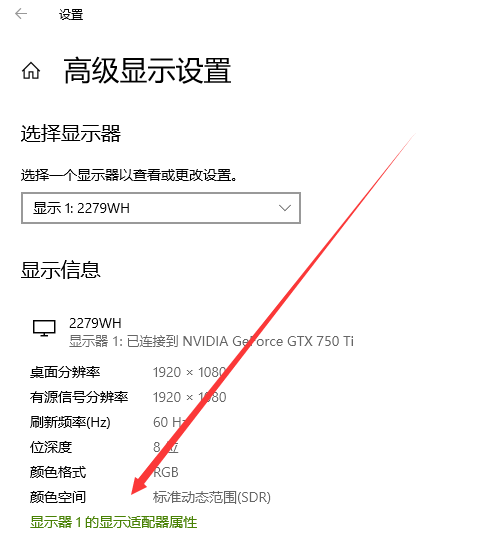
第四步:在显示器属性中,点击颜色管理——点击颜色管理(M)
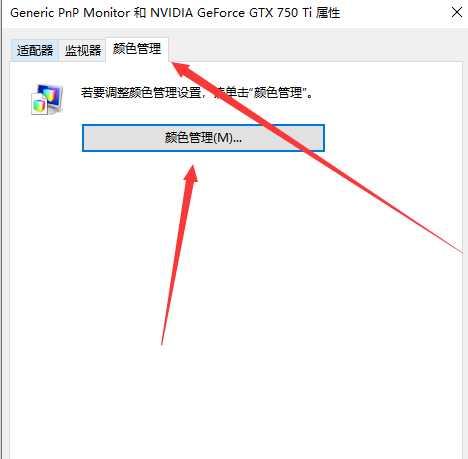
第五步:在颜色管理中——高级——校准显示器(C)
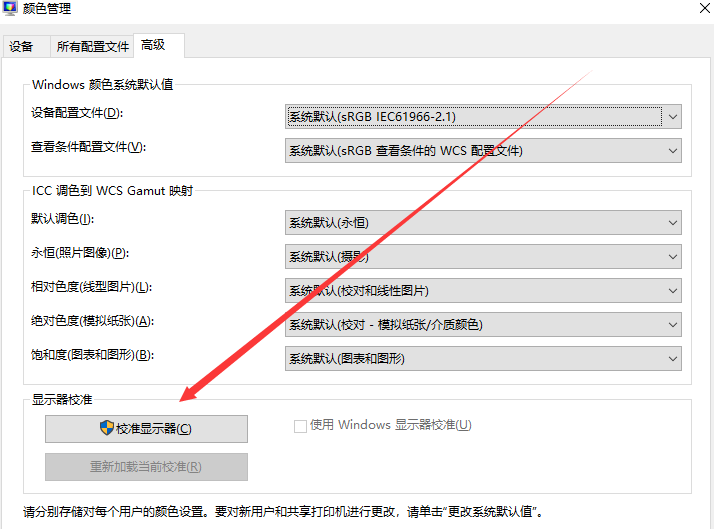
第六步:显示器颜色校准——安装指示点击下一步就可以了。
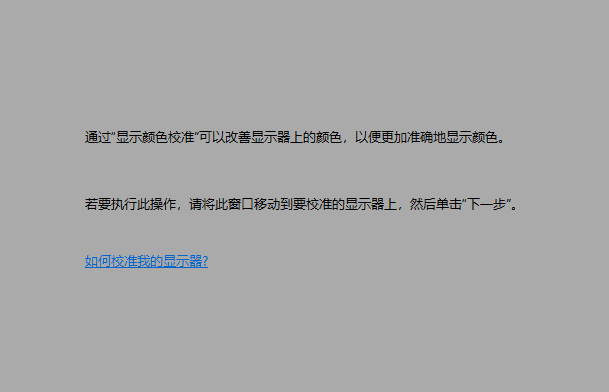
上述就是Win10专业版屏幕颜色不正常怎么调的详细步骤,有需要的用户们可以按照上面你的方法来进行操作吧,希望可以帮助到大家。更多教程请继续关注Win10镜像官网。





